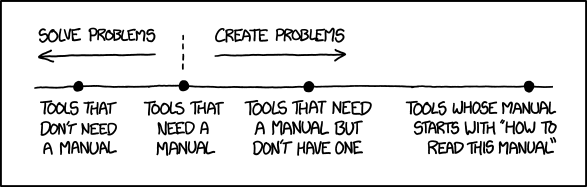Serverless Amazon Cognito
13 May 2017Nadszedł wreszcie czas na implementację jednej z podstawowej funkcjonalności startera, czyli połączenie go z Amazon Cognito. Jest już aplikacja, są formularze, przez które można się przeklikać, nie ma jednak połączenia z AWSem. A żeby to zrobić, musimy przejść przez kilka kroków, które zostały opisane w tym tutorialu.
Ten wpis jest znacznie dłuższy niż pozostałe na moim blogu, jednak nie chciałem go dzielić na części. W końcu jest to tutorial, który od początku do końca pokazuje, jak podłączyć aplikację w React z Amazon Cognito. Jest to też wpis, w którym łączy się wiele wątków poruszanych w ramach rozwoju projektu, więc niejednokrotnie będę odsyłał do innych moich postów. Jeśli mimo tego chcesz przejść przez to ze mną od początku do końca, przygotuj sobie kawę i coś do jedzenia, bo trochę czasu na to poświęcimy.
AWS i konfiguracja Amazon Cognito
Jeśli nie masz jeszcze konta na Amazon Web Services, najpierw musisz je założyć. Następnie należy wejść na usługę Amazon Cognito i utworzyć user pool (pulę użytkowników?). W międzyczasie zauważysz, jak dużo usług oferuje Amazon i jak trudno na podstawie nazw zidentyfikować, do czego służą. (Jeśli chcesz nabrać ogólnego rozeznania i dowiedzieć się, jaka usługa do czego służy, to polecam zajrzeć na zestawienie AWS in Plain English).
Po zalogowaniu się i przejściu na stronę Amazon Cognito warto od razu wybrać najbliższy region z menu po prawej u góry – jeśli mielibyśmy tworzyć aplikację dla Polski, najprawdopodobniej będzie to Frankfurt. Dzięki temu dane użytkowników będą przechowywane blisko samych użytkowników i krótszy będzie czas dostępu do usługi. Inna sprawa, że warto trzymać wrażliwe dane na terenie Unii Europejskiej, bo przepisy w USA są mniej restrykcyjne, jeśli chodzi o ochronę danych osobowych, zwłaszcza danych osób nie będących obywatelami USA.
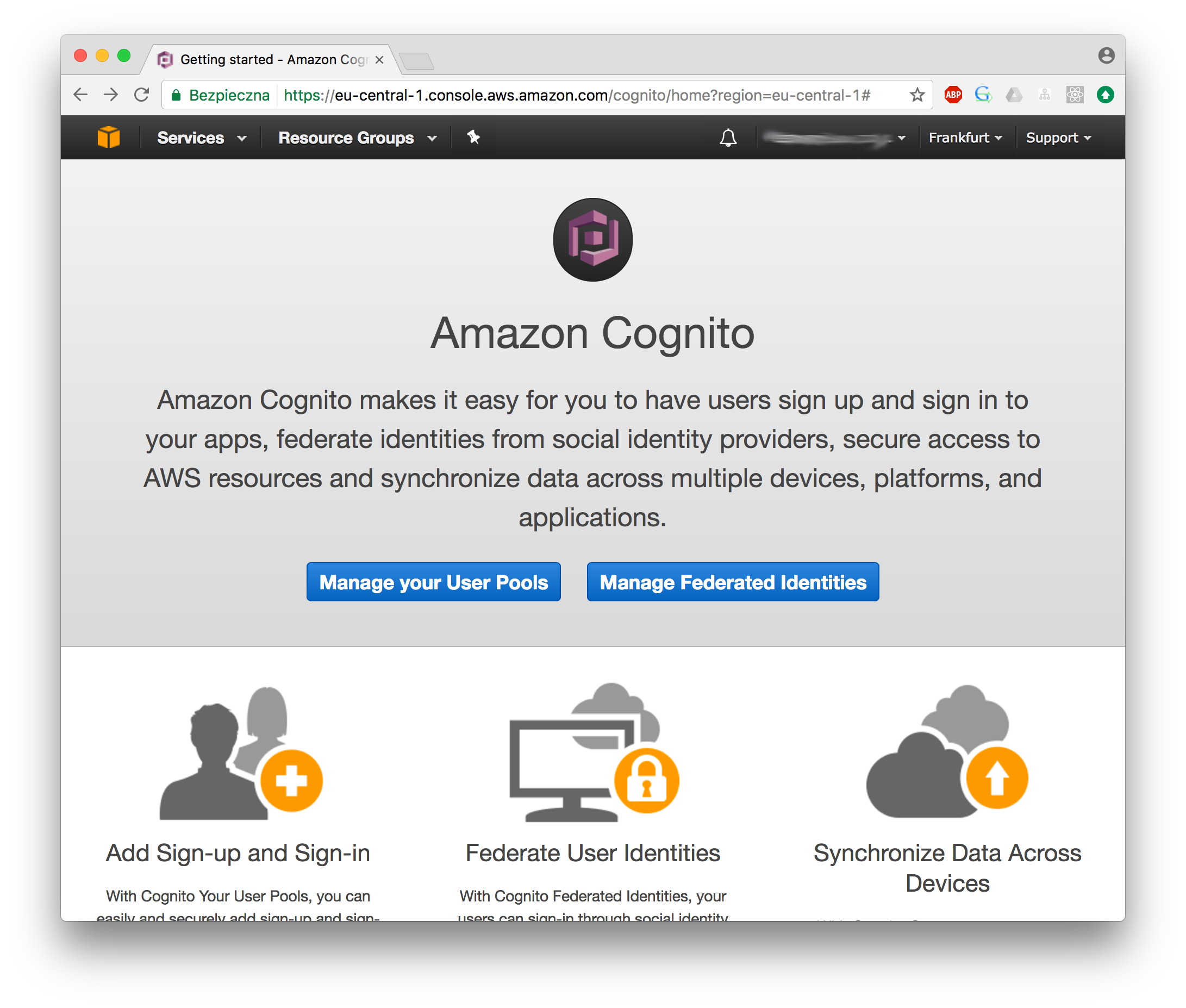
Teraz należy wybrać i Manage your User Pools i następnie Create a User Pool.
Znajdziesz się w kreatorze, w którym krok po kroku możesz skonfigurować nowe User Pool.
Można też wybrać opcję Review defaults, aby zobaczyć od razu podsumowanie domyślnych ustawień i dopiero potem wejść od razu w ten krok, w którym chcemy coś zmienić.
Polecam tę opcję, a poniżej tylko kilka rzeczy, które na teraz należy ustawić samodzielnie:
- Nazwa dla User Pool, choć to w sumie oczywiste. Ja najczęściej daję nazwę domeny, na której ma chodzić aplikacja.
- W
Appsnależy dodać aplikacje, które będą korzystać z danej User Pool. Jest to konieczne, aby dostać klucz, który pozwoli się połączyć z Amazon Cognito. Należy podać nazwę, ale także odznaczyćGenerate client secret. Ten dodatkowy klucz, secret, nie będzie do niczego potrzebny, bo i tak nie da się go ukryć przed użytkownikami. W końcu robimy aplikację serverless, wszystkie zasoby są publiczne.
Wprowadzone ustawienia spowodują stworzenie User Pool, w której jedynym wymaganym atrybutem będzie adres e-mail, użytkownicy będą mogli się samodzielnie rejestrować, ale muszą potwierdzić adres e-mail przesłanym im po rejestracji hasłem jednorazowym. Jeśli chcesz przejrzeć inne ustawienia kreatora, pewnie odkryjesz, że możesz zmodyfikować wiadomości, które będą przesyłane mailowo, pozwolić na Multi-factor authentication, a także zdefiniować Lambdy, które mają być wykonane, np. kiedy użytkownik wysłał dane logowania, albo tuż po zalogowaniu.
Po stworzeniu User Pool pojawią się dodatkowe informacje:
- Pool Id, czyli identyfikator twojej User Pool.
- Pool ARN, czyli taka amazonowa nazwa twojej User Pool, unikalny identyfikator zasobów Amazona. Jeśli się dobrze przypatrzysz, zauważysz, że końcówka Pool ARN to twoje Pool ID.
- Wreszcie w
Appspojawiło się App client id, czyli identyfikator dla utworzonej aplikacji.
Aby połączyć się z Amazon Cognito, potrzebny będzie zarówno Pool Id, jak i App client id. Teraz tylko kwestia, w jaki sposób podać te parametry w aplikacji, żeby jednocześnie nie dzielić się produkcyjną konfiguracją na GitHubie. Odpowiedź w sumie jest prosta – przekażemy je w zmiennych środowiskowych.
Webpack a zmienne środowiskowe
Najpierw przypomnę jeszcze raz o jednej z ważniejszych kwestii, o której musimy cały czas pamiętać. Robimy aplikację serverless, więc tak czy inaczej wartości zmiennych, które mają być wykorzystane w działającej aplikacji (a nie tylko np. podczas jej budowania), staną się publiczne. Nie ma jednak sensu zaszywać ich w kodzie, ani plikach konfiguracyjnych, skoro możemy użyć zmiennych środowiskowych, które się świetnie nadają do takich rzeczy. Tym bardziej, że pewnie będziemy używać innych User Pools dla działającej aplikacji, a innej dla testów.
Zmienne środowiskowe możemy łatwo przekazać do Webpacka, a potem sam Webpack może je udostępnić w aplikacji.
Wystarczy dodać odpowiedni plugin do webpack.config.js:
const webpack = require('webpack');
const noEnvVar = name => {
throw `${name} environment variable is undefined.`;
};
const DefinePluginConfig = new webpack.DefinePlugin({
COGNITO_POOL_ID: JSON.stringify(process.env.COGNITO_POOL_ID || noEnvVar('COGNITO_POOL_ID')),
COGNITO_APP_CLIENT_ID: JSON.stringify(process.env.COGNITO_APP_CLIENT_ID || noEnvVar('COGNITO_APP_CLIENT_ID'))
});
I potem kawałek dalej:
module.exports = {
...
plugins: [..., DefinePluginConfig]
};
COGNITO_POOL_ID oraz COGNITO_APP_CLIENT_ID to będą właśnie te zmienne, pod które będą wstawione odpowiednie ID z Amazon Cognito.
W dodatku dopisałem jeszcze funkcję noEnvVar, która spowoduje, że start aplikacji się nie powiedzie, jeśli nie będą podane wartości tych zmiennych.
Wolę stosować takie podejście – jasny komunikat błędu przy samym starcie, niż dawanie wartości domyślnych, albo błąd w trakcie działania aplikacji.
Teraz Webpack się nie uruchomi, a w konsoli pojawi się między innymi:
COGNITO_POOL_ID environment variable is undefined.
Mogę się pozbyć tych błędów, definiując zmienne środowiskowe wprost przed wywołaniem polecenia. Np. tak:
COGNITO_POOL_ID='myPool123' COGNITO_APP_CLIENT_ID='myAppClient456' npm start
Zmienne te są w tym momencie dostępne globalnie w JavaScripcie. Albo może dokładniej: Define Plugin podmieni ich wystąpienia w JavaScripcie na wartości ze zmiennych środowiskowych. (Dlatego lepiej przy każdej zmianie związanej z tymi zmiennymi od nowa odpalić Webpacka, bo tak łatwo się nie aktualizują w hot reload mode).
Żeby jednak nie polegać za bardzo na wartościach globalnych i zamiast tego elegancko importować obiekty, stworzę jeszcze plik config.js z następującą zawartością:
export const cognitoConfig = {
poolId: COGNITO_POOL_ID,
appClientId: COGNITO_APP_CLIENT_ID
};
Teraz możemy sprawdzić, czy wartości ze zmiennych rzeczywiście lądują w tym obiekcie.
Możemy na przykład w index.js dodać na chwilę:
import {cognitoConfig} from './config';
console.log(cognitoConfig);
Czy wartości tych zmiennych wrzucać na GitHuba?
No właśnie.
Jak rozwiązać ten problem?
Rzucać developerowi na twarz przy pierwszym uruchomieniu błędy, że nie ma tych zmiennych?
Samemu każdorazowo dodawać je przed npm start?
Napisać swój skrypt, nie wrzucany na GitHuba, w którym będę ustawiał te zmienne i odpalał aplikację?
Napisać instrukcję?
Kiedy mamt tego typu zagwozdki, przypominam sobie właśnie ten komiks XKCD. Często decyzja o tym, że jakieś wartości wyciągnąć na zewnątrz do pliku konfiguracyjnego, czy też do zmiennych środowiskowych to tak naprawdę unikanie odpowiedzialności i przerzucenie jej na kogoś innego. Więc warto się zastanawiać, żeby naszą aplikację było łatwo użyć i ograniczać konieczność jej konfiguracji.
Sam zdecydowałem się wrzucić prawdziwe wartości zmiennych na GitHuba, ale tylko dla skryptu start w package.json.
O tak:
{
...
"scripts": {
"start": "COGNITO_POOL_ID='myPool123' COGNITO_APP_CLIENT_ID='myAppClient456' webpack-dev-server --content-base app --port 9090 --inline --hot",
...
},
...
}
Dlaczego tak robię i upubliczniam te wartości?
- User Pool, dla której dane wrzuciłem na GitHuba, została stworzone wyłącznie na potrzeby startera. Kiedy zrobię online demo startera, użyję tam tych samych wartości które i tak będą publiczne, bo to przecież serverless.
- Raczej nikt nie użyje przypadkowo moich wartości na produkcji, bo zmienne dorzucę tylko do trybu developerskiego. A nawet jeśli ktoś skopiuje wartości zmiennych, to i tak tylko ja mam dostęp do danych.
- I ostatnie, bardzo ważne: jeśli wrzucę te zmienne do projektu, a przede wszystkim do trybu developerskiego, to programistom łatwiej będzie zacząć pracę ze staterem.
A w
READMEprojektu mogę dać disclaimer, że ostrożnie ze zmiennymi i że te, które są, są tylko jako preview.
Na wszelki wypadek dodam jeszcze alarm dla billingu w AWS, żebym został powiadomiony, kiedy skończą mi się darmowe limity i będę musiał zacząć płacić. Podążałem zgodnie z tym tutorialem. Najpierw w opcjach billingu ustawiłem, że chcę otrzymywać alarmy, a następnie ustawiłem alarm, jeśli koszt AWS przekroczy 0,01 USD. Szczerze mówiąc nie liczę na to, że dla mojej demonstracyjnej User Pool zostaną przekroczone darmowe limity, ale lepiej dmuchać na zimne i w razie czego mieć możliwość szybkiego wycofania się z tego pomysłu.
Korzystanie z Amazon Cognito
Na szczęście komunikacji z Amazon Cognito nie trzeba pisać samodzielnie, wystarczy skorzystać z biblioteki amazon-cognito-identity-js. Oprócz tego, konieczne jest jeszcze zainstalowania i dodanie do Webpacka Loadera dla plików JSON, bo z takich plików korzysta biblioteka do Cognito.
npm install --save-dev json-loader
npm install --save amazon-cognito-identity-js
A w pliku webpack.config.js:
...
const JSONLoader = {
test: /\.json$/,
loader: 'json'
};
...
module.exports = {
...
module: {
loaders: [..., JSONLoader]
},
...
};
Teraz można już korzystać z biblioteki. Jej API jest może trochę zbyt rozbudowane i momentami niespójne, ale doskonale spełnia swoją rolę i w zupełności wystarcza do tego, żeby obsłużyć podstawowy przepływ, od rejestracji, poprzez potwierdzenie konta, aż do zalogowania użytkownika.
Przypominam, że Amazon Cognito jest integrowane z istniejącym starterem aplikacji w React.js.
Jeśli chcesz zobaczyć kontekst, najlepiej zajrzyj na ten pull request na GitHubie, w którym opisywane zmiany dołączane są do projektu.
Jeśli chcesz jeszcze zobaczyć z bardzo wysokiego poziomu, jak działa rejestracja i logowanie w Amazon Cognito, a także jak wyglądają poszczególne widoki na interfejsie do rejestracji, potwierdzenia rejestracji i logowania, zajrzyj do mojego poprzedniego wpisu Cognito: rejestracja i logowanie.
Organizacja kodu
Pamiętasz może klasę Auth, w której trzymam kontekst użytkownika?
Pisałem o niej we wpisie Gdzie trzymać stan?
Klasa ta miała z założenia być fasadą dla różnych funkcjonalności związanych z rejestracją i logowaniem użytkownika.
Oprócz tego były jeszcze same dane użytkownika, które trzymałem w oddzielnym obiekcie.
Teraz zamiast zwykłego, dynamicznego obiektu, będzie to obiekt klasy User:
class User {
constructor(email, signedIn) {
this.email = email;
this.signedIn = signedIn;
}
static signedIn = (email) => new User(email, true);
static signedOut = (email) => new User(email, false);
}
Obiekt tej klasy, reprezentujący aktualnego użytkownika, jest trzymany w stanie głównego komponentu aplikacji (App).
Aby React odświeżył wyrenderowanego HTMLa po zmianie użytkownika, musi być on aktualizowany metodą setState danego komponentu.
Aby użytkownik mógł być aktualizowany przez klasę Auth, musi ona mieć możliwość wywołania setState na komponencie App (a przy okazji przyda się też dostęp do użytkownika, który jest w stanie komponentu).
Stąd też przekazuję do klasy Auth funkcję, służącą do aktualizacji stanu użytkownika:
class App extends Component {
auth = new Auth({
updateUser: user => this.setState({...this.state, user})
});
state = {
user: User.signedOut(null)
};
...
}
Zauważ przy tym, że obiekt klasy Auth nigdy nie będzie zmieniać swojego stanu, a jedynie wywoływać zmiany (części) stanu komponentu App.
Aby obsłużyć całość podstawowych funkcjonalnoći Amazon Cognito, wystarczy nam mniej więcej taka struktura klasy Auth:
class Auth {
constructor({updateUser}) {
this.updateUser = (user) => {
console.log('Update user', user);
updateUser(user);
};
this.cognitoService = new CognitoService();
}
register({email, password, onSuccess, onFailure}) { ... }
confirmRegistration({email, code, onSuccess, onFailure}) { ... }
requestCodeAgain({email, onSuccess, onFailure}) { ... }
signIn({email, password, onSuccess, onFailure}) { ... }
signOut({email}) { ... }
}
Dodatkowo mam jeszcze klasę CognitoService, która posiada z grubsza takie same metody jak Auth, tyle że ma inną odpowiedzialność.
CognitoService bezpośrednio odwołuje się do Amazon Cognito, natomiast, Auth wywołuje odpowiednie metody z CognitoService, a także wywołuje aktualizacje stanu użytkownika, jeśli jest to pożądane.
Sam stan użytkownika trzymany jest ciągle w komponencie App.
Nie zamierzam teraz tego zmieniać, uważam, że na razie takie proste rozwiązanie w zupełności wystarczy, a nie ma sensu już teraz komplikować sobie życia bibliotekami do zarządzania stanu w stylu Redux, MobX, czy Flux.
CognitoService będzie wywoływane wyłącznie z poziomu klasy Auth, klasa Auth natomiast z poziomu odpowiednich komponentów.
Wszystkie zmiany stanu związane z wyświetlaniem loadera, wyświetlaniem błędów, czy przekierowaniami pomiędzy komponentami będą obługiwane także na poziomie poszczególnych komponentów.
Takie rozwiązanie doprowadzi do pewnej duplikacji, jednak liczę na to, że dzięki temu będzie czytelniejsze.
Rejestracja
Zakładam, że podczas rejestracji do aplikacji wystarczy podać adres e-mail oraz hasło. Po podaniu tych informacji i wysłaniu ich do Amazon Cognito, aplikacja powinna zapamiętać adres e-mail i przekierować do widoku z potwierdzeniem rejestracji.
Mamy w tej chwili komponent Register, który wyświetla formularz rejestracji.
Komponent ten docelowo powinien być odpowiedzialny za walidację (której jednak teraz nie zrobię), pokazywanie, czy dane w tej chwili się wczytują, czy też wystąpił błąd rejestracji.
Ten komponent oraz metody odpowiedzialne za rejestrację przejdę krok po kroku, reszta będzie skrótowo. A na początek o tym, jaki może być stan komponentu:
class Register extends React.Component {
static emptyState = () => ({
email: '',
password: '',
passwordRepeated: '',
error: null,
loading: false,
success: false
});
state = Register.emptyState();
handleChange = (name) => (value) => {
this.setState({...this.state, [name]: value});
};
...
}
Pierwsze trzy atrybuty to pola formularza.
Do rejestracji potrzebny jest adres e-mail i hasło, dodatkowo dobrą praktyką jest, aby w formularzach trzeba było powtórzyć hasło.
Kolejny atrybut, error, to obiekt reprezentujący błąd.
W tej chwili wrzucane tam będę błędy Amazon Cognito.
Wreszcie trzymam w stanie komponentu flagi loading (żeby pokazać loadera) oraz success (żeby przekierować do innego komponentu).
Poniżej jeszcze odpowiedni kawałek metody render:
render() {
return (
<div>
...
<Input
type='text'
label='E-mail Address'
name='email'
value={this.state.email}
onChange={this.handleChange('email')}
/>
...
{this.state.error && <ErrorMessage text={this.state.error.message}/>}
{this.state.loading
? <Loader text="Registering user..."/>
: <Button label='Register' onClick={this.register} raised primary/>
}
{this.state.success && <Redirect push={true} to="/profile/confirm-registration"/>}
</div>
);
}
}
Jest tutaj pole tekstowe na adres e-mail, które pochodzi z biblioteki React Toolbox.
W momencie, kiedy wartość pola się zmienia, wywoływana jest metoda zmieniająca stan komponentu (w tym wypadku wrzucająca do state.email wpisaną wartość).
Poniżej mam zdefiniowane pozostałe pola, których jednak nie pokazałem na tym listingu, a jeszcze niżej jest końcówka formularza z wyświetlaniem błędów, loadera lub przycisku i z przekierowaniem pod inny adres.
Jak widzisz odpowiednie komponenty pokazuję warunkowo w zależności od bieżącego stanu.
Jeśli mamy błąd, to pokaż wiadomość błędu.
Jeśli w tej chwili wczytujemy, to pokaż loadera, w przeciwnym wypadku pokaż przycisk umożliwiający rejestrację.
Jeśli wreszccie stan jest success, to przekieruj mnie pod inny adres.
ErrorMessage oraz Loader to są moje własne komponenty (możesz je podejrzeć w pull requeście).
Button pochodzi z React Toolbox, a Redirect z React Routera.
Ta końcówka metody render nie jest specjalnie ładna i wypadałoby ją zrefaktorować, a najlepiej w ogóle trzymać loading/error/success w jakimś innym komponencie, żeby można było go użyć w wielu miejscach, jednak first things first.
Najpierw niech wszystko zadziała i powstanie business value.
Po kliknięciu na przycisk wywołana jest rejestracja użytkownika. Odpowiedni handler wygląda tak (handler, a nie metoda, tak jak pisałem już tutaj):
register = () => {
const onSuccess = () => {
this.setState({...this.emptyState(), success: true});
};
const onFailure = (error) => {
this.setState({...this.state, error, loading: false});
};
this.setState({...this.state, loading: true});
this.props.auth.register({
email: this.state.email,
password: this.state.password,
onSuccess,
onFailure
});
};
Najpierw definiuję sobie odpowiednie funkcje, które będa wywołane, gdy rejestracja zakończy się sukcesem lub błędem.
W przypadku sukcesu po prostu zeruję stan i ustawiam success jako true, dzięki czemu wyrenderowany zostanie komponent Redirect, który doprowadzi do przekierowania do strony z potwierdzeniem rejestracji.
W przypadku niepowodzenia rejestracji uaktualniam stan o obiekt błędu oraz zaznaczam, że skończyło się ładowanie, żeby mógł zniknąć loader.
Zaraz po zdefiniowaniu tych dwóch funkcji ustawiam loading na true, żeby pokazał się loader, a następnie wywołuję odpowiednią metodę z dostępnego w props obiektu klasy Auth.
W klasie Auth wygląda to tak:
register({email, password, onSuccess, onFailure}) {
const registerSuccess = () => {
this.updateUser(User.signedOut(email));
onSuccess();
};
this.cognitoService.register({email, password, ...{onSuccess: registerSuccess}, onFailure});
}
Żadna magia.
Modyfikuję funkcję onSuccess, żeby jeszcze zaktualizowała dane użytkownika, a następnie wywołuję metodę register z CognitoService.
Z tej ostatniej klasy muszę pokazać trochę więcej niż tylko samą metodę:
import {AuthenticationDetails, CognitoUserPool, CognitoUserAttribute, CognitoUser} from 'amazon-cognito-identity-js';
import {cognitoConfig} from "../config";
class CognitoService {
userPool = new CognitoUserPool({
UserPoolId: cognitoConfig.poolId,
ClientId: cognitoConfig.appClientId
});
cognitoUser(email) {
return new CognitoUser({Username: email, Pool: this.userPool});
}
register({email, password, onSuccess, onFailure}) {
const emailAttr = new CognitoUserAttribute({
Name: 'email',
Value: email
});
this.userPool.signUp(email, password, [emailAttr], null, (error, response) => {
if (error) {
onFailure(error);
} else {
onSuccess();
}
});
};
...
}
W powyższym listingu masz przykład, jak faktycznie wygląda użycie Amazon Cognito.
Podstawowe klasy to CognitoUserPool oraz CognitoUser.
Pierwsza dostarcza metod dla użytkownika, którego nie ma jeszcze w User Pool, czyli w zasadzie tylko metodę służącą do rejestracji.
Druga reprezentuje konkretnego użytkownika w User Pool i ma metody obsługujące wysyłanie kodu jednorazowego, potwierdzenie rejestacji, zalogowanie i wylogowanie użytkownika.
Metoda CognitoUserPool służąca do rejestracji użytkownika (signUp) przyjmuje parametry:
- Nazwę użytkownika, która tutaj jest tożsama z adresem e-mail.
- Hasło.
- Listę atrybutów w postaci obiektów klasy
CognitoUserAtribute. W tym przypadku wystarczy tylko adres e-mail, ale Cognito pozwala na zdefiniowanie także i innych atrybutów, np. imię, nazwisko, adres. - Dodatkowe atrybuty dla AWS Lambdy, która może być wywołana po rejestracji (tutaj brak takich parametrów, czyli
null). - Funkcję-_callback_, która pozwala na obsłużenie sukcesu lub błędu wywołania.
W tym ostatnim przypadku, jeśli wystąpi błąd, w error znajdzie się obiekt błędu, opisujący, co poszło nie tak.
Obiekt ten jest w naszej aplikacji bezpośrednio przekazywany do komponentu, by w ostateczności wyświetlić użytkownikowi aplikacji error.message.
Komunikaty błędów są na tyle zrozumiałe, że na początek na pewno wystarczy samo ich wyświetlanie, bez konieczności specjalnej obsługi różnych typów błędów.
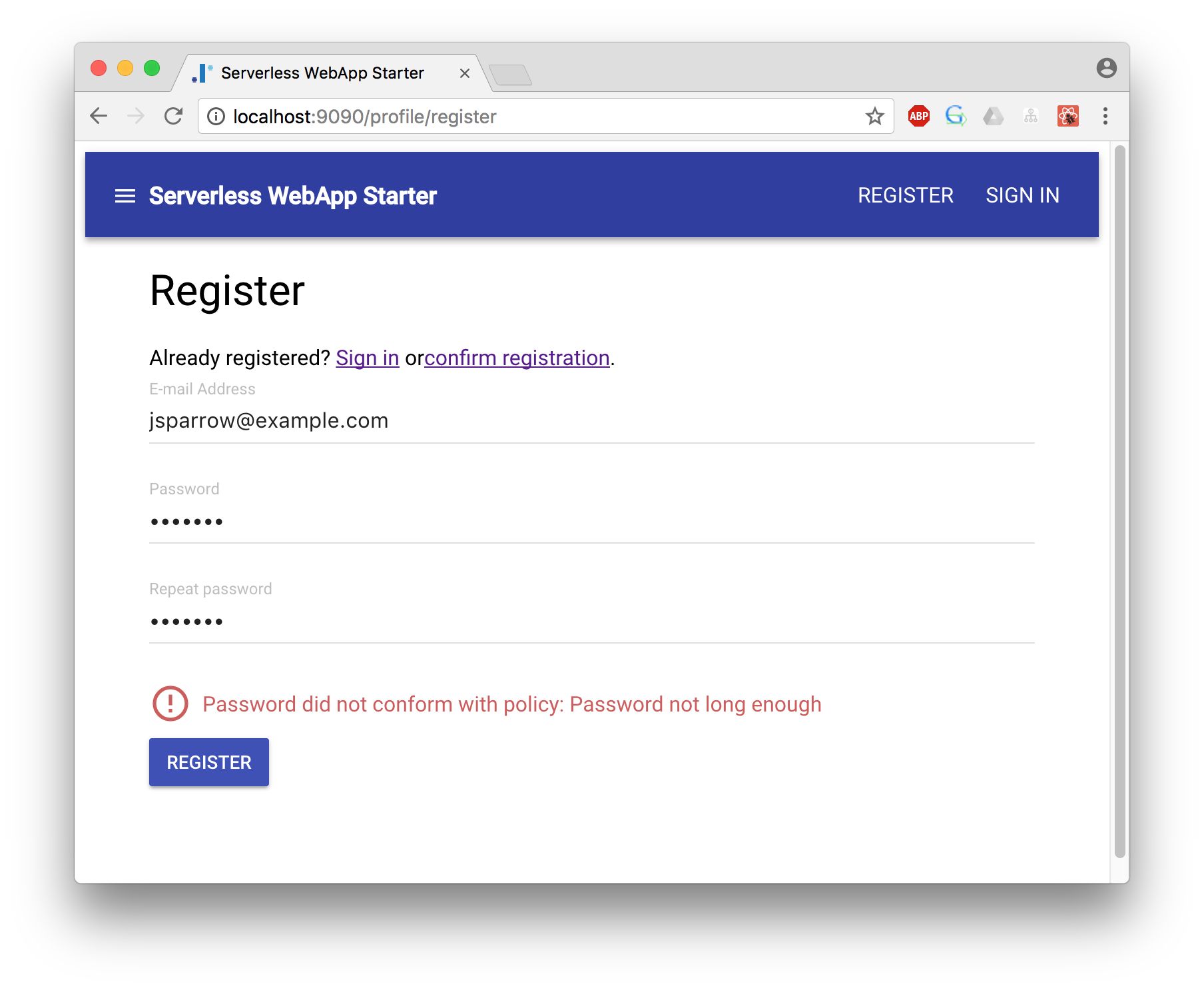
Do ekranu potwierdzenia rejestracji powinniśmy zostać przekierowani automatycznie po rejestracji. Oprócz tego, jak widzisz, jest jeszcze odpowiedni link w ekranie rejestracji.
Potwierdzenie rejestracji
W chwili obecnej, aby się zarejestwować, należy w formularzu podać adres e-mail, a także otrzymany kod. Najlepiej by było oczywiście, gdyby mailem od razu był wysyłany kod do potwierdzenia rejestracji; wchodzisz na maila, klikasz i rejestracja potwierdzona. Oczywiście da się to zrobić, bo szablony maili przychodzących z Amazon Cognito można zmienić Na razie jednak nie zaimplementowałem tego w ten sposób, skupiłem się na wersji minimum.
Pierwszą różnicą w stosunku do poprzedniego komponentu jest to, że początkowy stan może zawierać adres e-mail użytkownika:
class ConfirmRegistration extends React.Component {
static emptyState = () => ({
email: this.props.user.email || '',
code: '',
error: null,
loading: false,
success:false
});
state = ConfirmRegistration.emptyState();
Przydatne to jest szczególnie wtedy, kiedy zaraz po rejestracji zostajemy przekierowani do tego widoku. Nie trzeba wpisywać jeszcze raz własnego adresu e-mail – zostanie ten, który podaliśmy w rejestracji.
Dodatkowo, w tym komponencie obsłużymy tak naprawdę dwie funkcjonalności: potwierdzanie kodu rejestracji i ponowne wysłanie kodu. W praktyce bywa tak, że kod potwierdzajacy może zaginąć, albo się zdezaktualizować, więc taka funkcjonalność jest jak najbardziej na miejscu.
Poniżej odpowiednie metody z komponentu ConfirmRegistration:
confirmRegistration = () => {
const onSuccess = () => {
this.setState({...ConfirmRegistration.emptyState(), success: true})
};
const onFailure = (error) => {
this.setState({...this.state, error, loading: false});
};
this.setState({...this.state, loading: true});
this.props.auth.confirmRegistration({
email: this.state.email,
code: this.state.code,
onSuccess,
onFailure
})
};
requestCodeAgain = () => {
const onSuccess = (user) => {
this.setState({...this.state, loading: false});
};
const onFailure = (error) => {
this.setState({...this.state, error, loading: false});
};
this.setState({...this.state, loading: true});
this.props.auth.requestCodeAgain({
email: this.state.email,
onSuccess,
onFailure
});
};
Jak widzisz, są one bardzo podobne i działają na takiej samej zasadzie jak rejestracja użytkownika. Teoretycznie mógłbym je spróbować zapisać jakoś zwięźlej, jednak zależało mi przede wszystkim na spójności kodu pomiędzy różnymi komponentami i na tym, żeby sam kod był bardziej zrozumiały.
Metodę render tutaj pominę, ponieważ wygląda bardzo podobnie do rejestracji. Różni się praktycznie tylko innymi polami formularza i tym, że mamy dwa przyciski na dole, a nie jeden. (Oczywiście możesz to podejrzeć w pull requeście).
Nie będzie też pewnie zaskoczeniem taki kod w klasie Auth:
confirmRegistration({email, code, onSuccess, onFailure}) {
const confirmSuccess = () => {
this.updateUser(User.signedOut(email));
onSuccess();
};
this.cognitoService.confirmRegistration({email, code, ...{onSuccess: confirmSuccess}, onFailure});
}
requestCodeAgain({email, onSuccess, onFailure}) {
const requestSuccess = () => {
this.updateUser(User.signedOut(email));
onSuccess();
};
this.cognitoService.requestCodeAgain({email, ...{onSuccess: requestSuccess}, onFailure})
}
W CognitoService odpowiednie metody wyglądają z kolei następująco:
confirmRegistration({email, code, onSuccess, onFailure}) {
const cognitoUser = this.cognitoUser(email);
cognitoUser.confirmRegistration(code, true, (error, response) => {
if (error) {
onFailure(error);
} else {
onSuccess();
}
});
};
requestCodeAgain({email, onSuccess, onFailure}) {
const cognitoUser = this.cognitoUser(email);
cognitoUser.resendConfirmationCode((error, response) => {
if (error) {
onFailure(error);
} else {
onSuccess()
}
});
};
Tak jak pisałem wcześniej – tutaj mamy już do czynienia z użytkownikiem, więc odwołujemy się do CognitoUser, a nie CognitoUserPool, jak było w przypadku rejestracji.
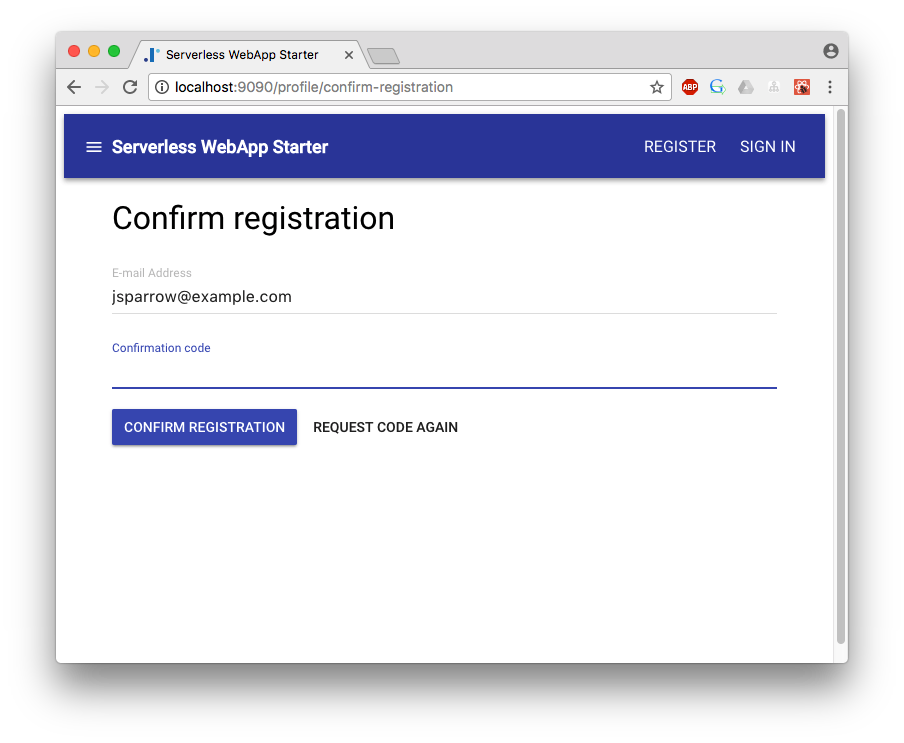
Logowanie i wylogowanie
Po potwierdzeniu rejestracji użytkownik jest przekierowany do ekranu logowania. Adres e-mail, podobnie jak po rejestracji, zostaje zachowany w stanie aplikacji i nie trzeba wpisywać go ponownie. Komponent na logowanie wygląda bardzo podobnie do tych, które służyły do rejestracji oraz potwierdzania rejestracji. Taka sama obsługa stanu, tylko trochę inne pola formularza i przyciski.
Wylogowanie użytkownika z kolei jest możliwe poprzez wybranie odpowiedniej pozycji z menu po prawej u góry. W przeciwieństwie do pozostałych akcji, tutaj nie jest konieczne ani wypełnianie formularza, ani wysyłanie zapytań do Amazon Cognito. Biblioteka amazon-cognito-identity-js po prostu wyczyści odpowiedni cache.
W przypadku logowania i wylogowania się z aplikacji nie jest też potrzebna obsługa przekierowań. W starterze ten problem jest rozwiązany na poziomie React Routera – jeśli użytkownik się zaloguje, komponent z logowaniem przestanie być dla niego dostępny i użytkownik zostanie automatycznie przekierowany do strony głównej. Jeśli z kolei użytkownik jest na stronie, która jest prywatna i się wyloguje, również ta strona przestanie być dla dostępne i zostanie przekierowany do strony głównej.
Dla porządku zamieszczam resztę metod klasy Auth:
signIn({email, password, onSuccess, onFailure}) {
const signInSuccess = () => {
this.updateUser(User.signedIn(email), onSuccess);
onSuccess();
};
this.cognitoService.signIn({email, password, ...{onSuccess: signInSuccess}, onFailure});
}
signOut({email}) {
this.cognitoService.signOut({email: email, onSuccess: () => this.updateUser(User.signedOut(email))});
}
A także resztę metod klasy CognitoService:
signIn({email, password, onSuccess, onFailure}) {
const cognitoUser = this.cognitoUser(email);
const authenticationDetails = new AuthenticationDetails({
Username: email,
Password: password
});
cognitoUser.authenticateUser(authenticationDetails, {
onSuccess: (response) => onSuccess(),
onFailure: (error) => onFailure(error)
});
};
signOut({email, onSuccess}) {
this.cognitoUser(email).signOut();
onSuccess();
};
I w tym ostatnim niespodzianka.
Jak widzisz, API biblioteki trochę się tutaj różni i metoda signIn wygląda nieco inaczej niż poprzednie.
Nic to jednak strasznego, da się z tym żyć.
Podsumowanie
Tak, wpis wyszedł mi taki długi, że zasługuje na podsumowanie. Jest to jeden z najdłuższych moich wpisów i na pewno najdłuższy w konkursie. Jednocześnie jest on bardzo ważny, bo omawia konfigurację i implementację kluczowej funkcjonalności mojego startera, czyli integrację z Amazon Cognito.
Jeśli śledzisz mojego bloga, pewnie wiesz, że zrobiłem sobie tygodniową przerwę w wypuszczeniu postów. Podczas tej przerwy nie siedziałem jednak bezczynnie, tylko implementowałem wszystko to, co własnie teraz publikuję. W ostatnim retro stwierdziłem, że przecież ciągle brakuje mi tej kluczowej funkcjonalności, choć pracuję nad projektem już dwa miesiące. Dlatego też postanowiłem się skupić na implementacji, kosztem przerwy w blogowaniu. Z efektów tego podejścia jestem bardzo zadowolony.
Integracja z Amazon Cognito wreszcie jest i działa, a kod wygląda tak, że można go pokazać, choć można go też znacznie ulepszyć. Ciągle brakuje wielu rzeczy, za które zaraz się zabieram (niekoniecznie w tej kolejności):
- Walidacji pól formularza i komunikatów błędów, gdy np. pole zostało puste, albo wprowadzono niepoprawny adres e-mail.
- Personalizacji e-maili, które przychodzą z Amazon Cognito (zastanawiam się, czy nie powinny być konfigurowalne w kodzie projektu).
- Walidacji komponentów Reacta (np. sprawdzania, czy podano wymagane
props). - Testów!
- Refaktoringu wielu rzeczy – duplikacji
handleChangew formularzu i stanu w obsłudze formularzy, odpowiedniej struktury katalogów i nazw plików zgodnie z jakąś konwencją (np. Airbnb). - Automatycznego logowania, które jest możliwe w Amazon Cognito.
- Lepszego UX formularzy – nie sprawdzałem, jak działa przycisk Tab, nie można wysłać formularza przez wciśnięcie Enter.
- Demo.
- Jakiegoś sensownego zarządzania stanem (por. tutaj).
Wszystkie te punkty pokazują, że taki z pozoru prosty projekt ma swoją głębię. Lista na pewno nie jest skończona i mógłbym wymyślać kolejne punkty. Trudno mi powiedzieć, co w tej chwili jest najważniejsze i od czego zacznę usprawnienia. Wiem jednak, że mam w czym wybierać.